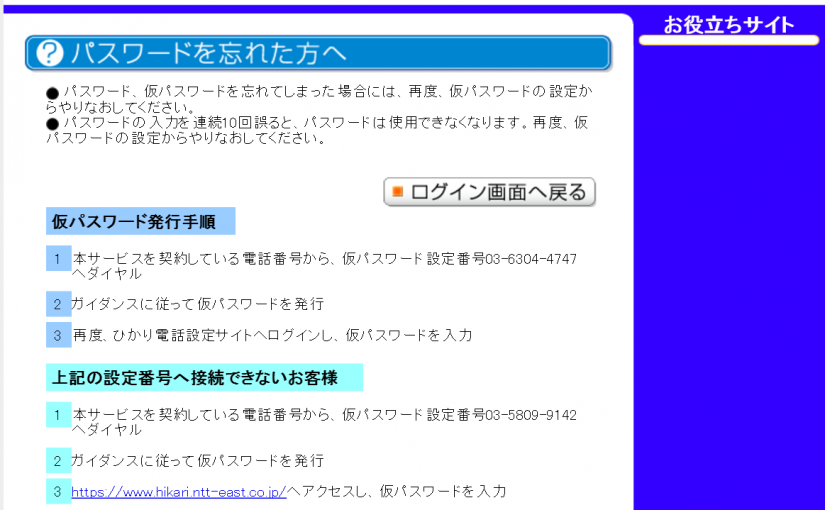材木と材木をつなぐとき、木ネジとかダボとか使いますが、ネジだと頭が見えてみっともないし、ダボは穴開けの位置合わせでめんどくさい。
そこでビスケットジョイナー。ミゾを彫る専用の電動工具があれば簡単に使えます。電動工具のビスケットジョイナーは、数少ない国産品とか有名輸入メーカー品だとお高いので、安いビスケットジョイナーの工具を手に入れました。これは半額以下で買えるし、替え刃も簡単に手に入ります。
ビスケットジョイナーの使い方は、調べればいろいろ出てくるので割愛しますけど、位置決めさえしっかりすれば、材木の継ぎが簡単にできます。
何でこんなに簡単で便利なビスケットジョイナーは国内ではマイナーなんだろ? もっとみんな使ってもいいのにな。国内は木材をつなぐというとネジか釘、ダボ継ぎか、丁寧に組み手になるのかな?
ただしビスケットが手に入れるのが難しいのが難点。国内で買うと米国とは一桁値段が違うのです。これは余談で後述。
今回は以前に買った1X4の材木を物置に置いていたので、反ったり曲がったりねじれたりで真すっぐではなかったのは辛かった。板を合わせてビスケットでつなぐと平面にならないのね。平面にならないなりにビスケットでつなぐできるから、それなりに何とかなってしまう。かんなをかけてまっすぐにすればいいのだけど、そこまで技量がありません。やはり、できるだけまっすぐな材木を選んで買ってきて、すぐに加工するのがいいみたい。
ここから余談。海外のDIYショップのメールが来るのだけど、メールを見るとあちらはとても充実している。特に電動工具とそれの周辺。しかもお安い。日本でも輸入電動工具を手に入られるけど、大抵2倍から3倍。だったら、そこから個人輸入してしまえばいいじゃないと思うけど、なぜか電動工具は日本には発送してくれない。しかも日本でも販売しているメーカーでも日本では販売していない製品なんてよくある。日本のメーカーでさえも日本で売っていない製品なんてもある。特に米国のDIYマーケットはうらやましい限りなのです。これもマーケット規模なのかな?